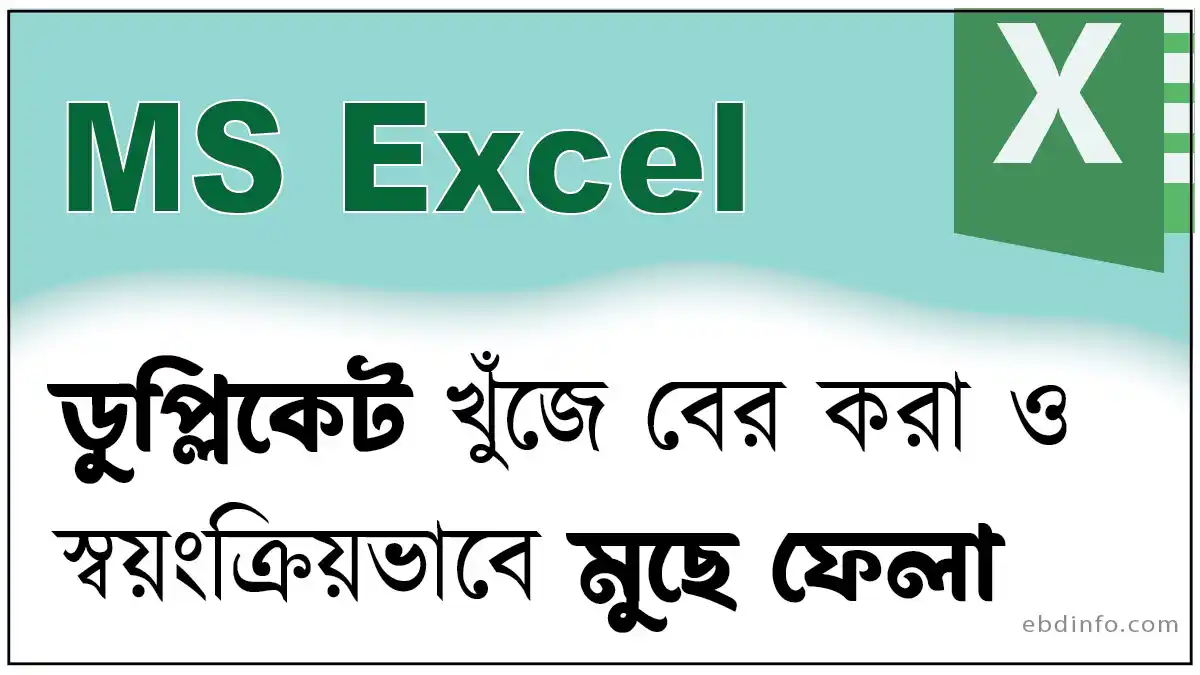জনপ্রিয় স্প্রেডসিট হিসেবে মাইক্রোসফট এক্সেল এর তুলনা হয় না। কিন্ত্র এক্সেলে অনেক বেশী ডাটা এন্ট্রি করার সময় কিছু কিছু ডাটা ডুপ্লিকেট থেকে যেতে পারে। কয়েকটি উপায়ে এক্সেলে ডুপ্লিকেট ডাটা সহজেই বের করা যায়। এখানে এক্সেলে ডুপ্লিকেট ডাটা বের করার সহজ উপায়সমূহ দেয়া হলো।
Table of Contents
এক্সেলে ডুপ্লিকেট ডাটা বের করার উপায়
এক্সেলে ডুপ্লিকেট ডাটা বের করার জন্য আমরা একটি নমুনা এক্সেল সিট ব্যবহার করব। নিম্নে এমন একটি এক্সেল ওয়ার্কসিট নমুনা দেয়া হলো।
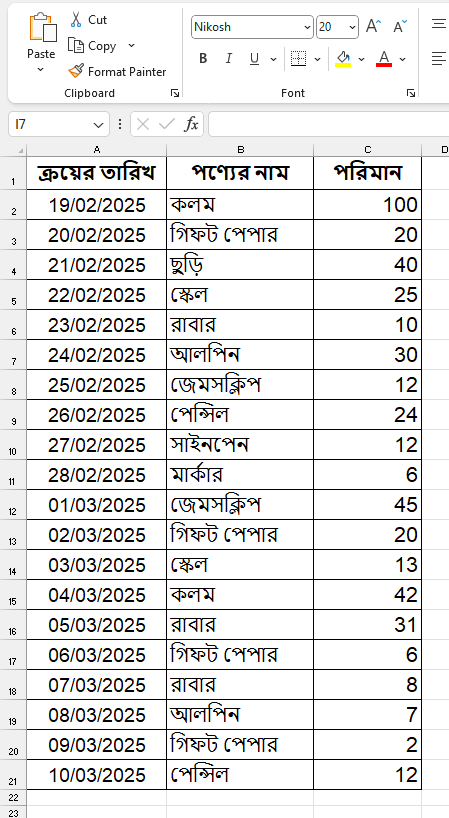
উপরের নমুনা সিটে আমরা তিনটি কলামে কিছু প্রয়োজনীয় তথ্য যুক্ত করে নিয়েছি। এখানে রয়েছে ক্রয়ের তারিখ, পণ্যের নাম এবং পরিমান সংক্রান্ত তথ্য। আমরা এখানে একই পণ্য একাধিকবার যুক্ত রয়েছে কিনা তা বের করব।
শুধুমাত্র একটি কলামে ডুপ্লিকেট ডাটা খুঁজে বের করা
এক্সেলে অসংখ্য কলামের মধ্যে শুধুমাত্র একটি কলামে থাকা ডুপ্লিকেট ডাটা খুঁজে বের করার জন্য নিম্নের পদ্ধতি অনুসরণ করুন।
কন্ডিশনাল ফরমেটিং (Conditional Formatting) এর মাধ্যমে
Conditional Formatting ব্যবহার করে এক্সেলে ডুপ্লিকেট বের করার জন্য নিম্নের ধাপগুলি অনুসরণ করুন।
প্রথম ধাপ
ডুপ্লিকেট ডাটা খুঁজে পেতে আপনার এক্সেল সিট এর কাঙ্খিত কলামটি সিলেক্ট করুন ।
একাধিক উপায়ে আপনি তা করতে পারেন। মাউসের সাহায্যে নিম্নের চিত্রের মতো কলামের উপর ক্লিক করে অথবা কলামের যে কোনও সেল অ্যাকটিভ রেখে কিবোর্ড হতে শর্টকাট Ctrl + Spacebar চাপুন। পুরো কলামটি সিলেক্ট হয়ে যাবে।
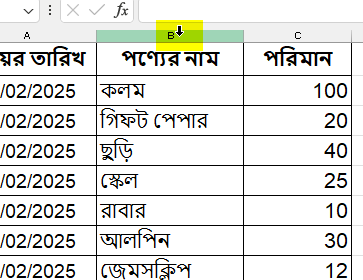
দ্বিতীয় ধাপ
এক্সেল ওয়ার্ডকবুক এর হোম ট্যাব হতে ডানদিকে Conditional Formatting অপশন নির্বাচন করুন।
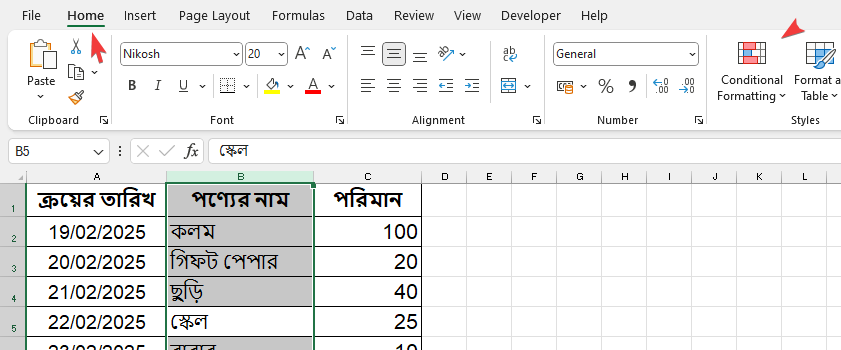
এবারে নিম্নের চিত্রের মতো
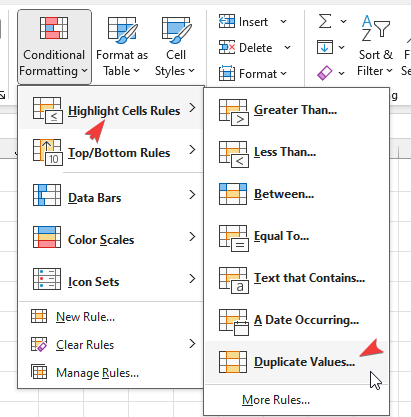
নিম্নের চিত্রের মতো একটি ইন্টারফেস দেখতে পাবেন। থাকা Ok বাটনে ক্লিক করুলে বাম দিকে থাকা ডেটাগুলির মধ্যে লাল রঙে চিহ্নিত ডুপ্লিকেট ডাটাগুলি দেখতে পাবেন।
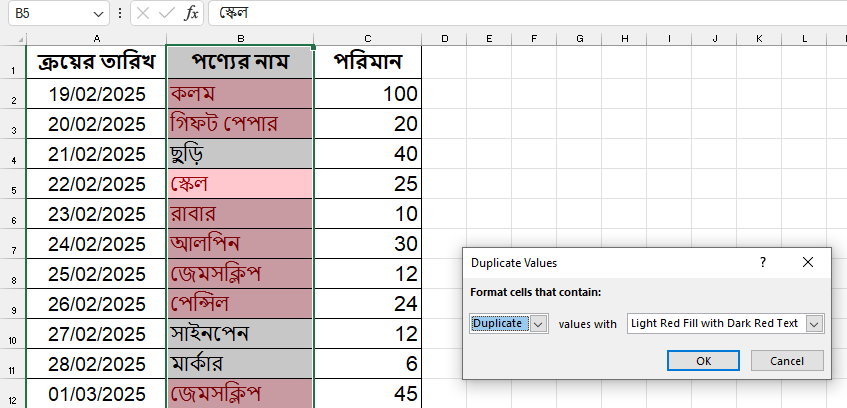
“Duplicate Value” ডায়লগ বক্স এর ড্রপ-ডাউন বাটনে ক্লিক করে সেখানে থাকা ডুপ্লিকেট অপশন নির্বাচন করলে ডুপ্লিকেটগুলি লাল রঙের হয়ে যাবে।
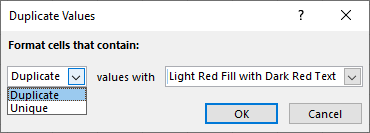
আবার “Duplicate Value” ডায়লগ বক্স এর ড্রপ-ডাউন বাটনে ক্লিক করে সেখানে থাকা ইউনিক অপশন নির্বাচন করলে কলামে শুধুমাত্র ইউনিকট ডাটাসমূহ লাল রঙের হয়ে যাবে।
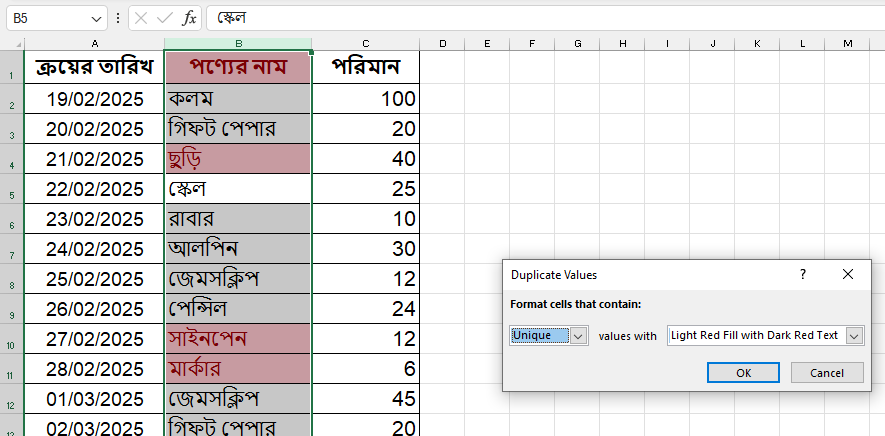
আপনি চাইলে “values with” অপশন এর ড্রপডাউন বাটনে ক্লিক করে হাইলাইট করা রঙ পরিবর্তন করে নিতে পারবেন।
মাইক্রোসফট এক্সেল পেজ সেটআপ সম্পর্কে বিস্তারিত জানতে এখানে ক্লিক করুন।
প্রথমটি ব্যতিত অপর ডুপ্লিকেট ডাটাগুলি বের করা
এক্সেল-এ কলামের প্রথম ডাটাগুলি ঠিক রেখে অপর ডুপ্লিলেকট ডাটাগুলি হাইলাইট করার জন্য নিম্নের ধাপগুলি অনুসরণ করুন।
উপরের প্রথম ধাপ এর মতো করে প্রথমে কাঙ্খিত কলাম নির্বাচন করে নিন।
এর পর নিম্নের চিত্রের মতো হোম ট্যাব হতে Conditional Formatting এর অধীনে “New Rule” অপশন নির্বাচন করুন।
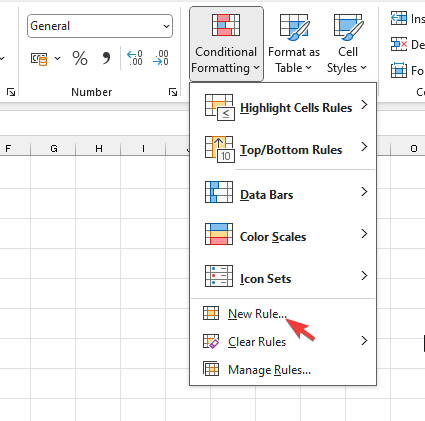
নিম্নের চিত্রের মতো একটি ডায়লগবক্স আসবে সেখানে Select a Rule Type এর অধীনে থাকা Use a formula to determine which cells to format নির্বাচন করে নিন।
এরপর নিম্নের চিত্রের মতো হাইলাইট করা অংশে সূত্র বসিয়ে নিন। =COUNTIF($”কলাম নেম”$”রো নম্বর”:$”কলাম নেম ও রো নম্বর”,$”কলাম নেম ও রো নম্বর”)>1
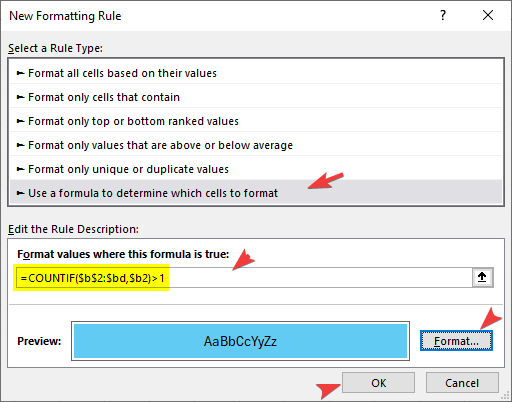
এরপর ডান দিকে থাকা Format বাটনে ক্লিক করলে নিম্নের চিত্রের মতো ফরমেট সেল নামক ডায়লগ বক্স চালু হবে। সেখান থেকে Fill ট্যাব হতে আপনার পছন্দসই একটি রঙ নির্বাচন করে নিন।
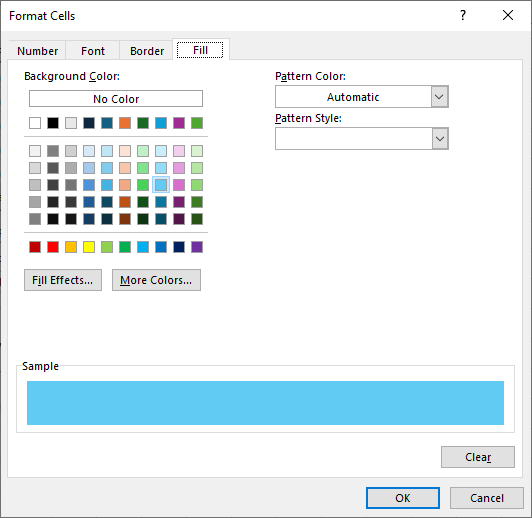
এরপর OK বাটনে ক্লিক করুন। আবারও OK বাটনে ক্লিক করুন। এবারে নিম্নের চিত্রের মতো আপনার কাঙ্খিত ফলাফল পেয়ে যাবেন।
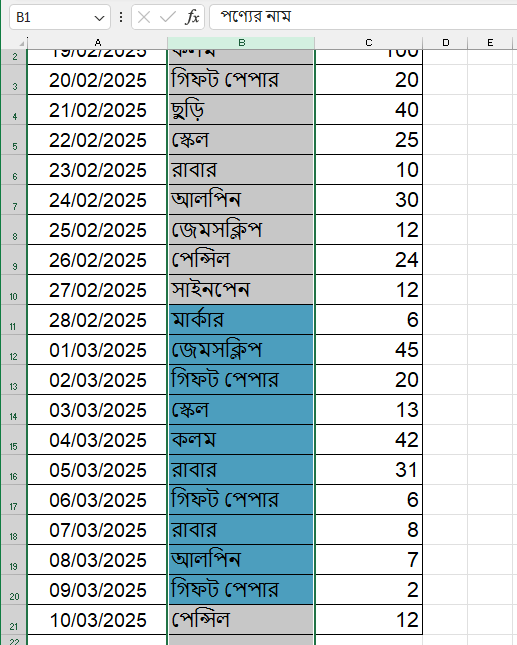
এখানে হাইলাইট করার ডাটাগুলি উপরে আগেই এন্ট্রি দেয়া হয়েছে।
একাধিক কলামে ডুপ্লিকেট ডাটা খুঁজে বের করা
এক্সল এর একাধিক কলাম হতে ডুপ্লিকেট ডাটা খুঁজে বের করার জন্য আমরা নিম্নের নমুনা ডেটা সিটটি ব্যবহার করবো।

এখানে রয়েছে ক্রয়কারী প্রতিষ্ঠানের নাম এবং ভিন্ন দুটি মাসে ক্রয়কৃত মালামালের নাম।
এই ডেটাসেট ব্যবহার করে, আমরা একাধিক কলামে ডুপ্লিকেট খুঁজে বের করব এবং হাইলাইট করব।
একাধিক কলামের সকল ডাটা হতে ডুপ্লিকেট বের করা
COUNTIF ফাংশন ব্যবহার করে
প্রথমে মাউসের সাহায্যে আপনি মাস- দুটির ডেটাগুলিকে সিলেক্ট করে নিন।
এর পর নিম্নের চিত্রের মতো হোম ট্যাব হতে Conditional Formatting এর অধীনে “New Rule” অপশন নির্বাচন করুন।
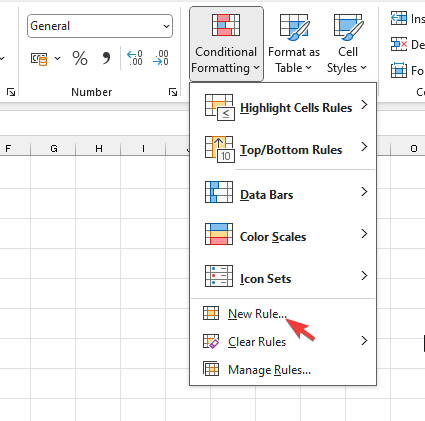
এবারে নিম্নের চিত্রের মতো Use a formula to determine which cells to format নির্বাচন করে নিন।

নিম্ন লিখিত সূত্রটি লিখে নিন
=COUNTIF($”কলাম নেম”$”রো নম্বর”:$”কলাম নেম ও রো নম্বর”,”কলাম নেম ও রো নম্বর”)>1
এরপর ডান দিকে থাকা Format বাটনে ক্লিক করলে নিম্নের চিত্রের মতো ফরমেট সেল নামক ডায়লগ বক্স চালু হবে। সেখান থেকে Fill ট্যাব হতে আপনার পছন্দসই একটি রঙ নির্বাচন করে নিন।
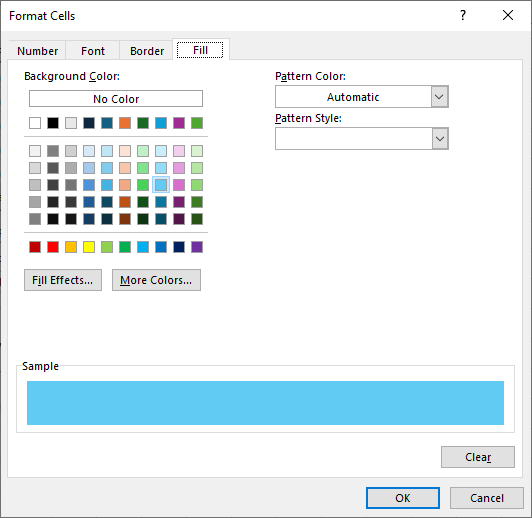
এরপর OK বাটনে ক্লিক করুন। আবারও OK বাটনে ক্লিক করুন। এবারে নিম্নের চিত্রের মতো আপনার কাঙ্খিত ফলাফল পেয়ে যাবেন।
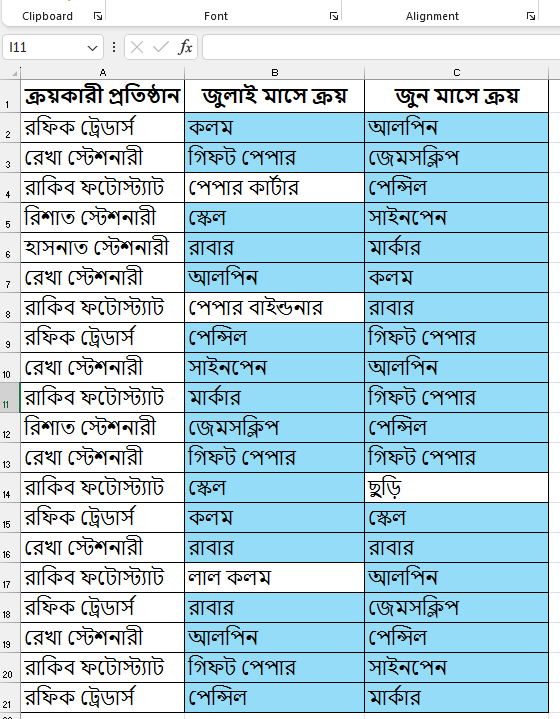
কলামের তৃতীয় ডুপ্লিকেট ডাটাগুলি খুঁজে বের করা
কোন একটি কলামের মধ্যে থাকা একাধিক ডুপ্লিকেট ডাটাগুলির মধ্যে শুধুমাত্র তৃতীয় ডুপ্লিকেট ডাটা খুঁজে বের করার জন্য নিম্নের ধাপগুলি অনুসরণ করুন।
উপরের নিয়মে Use a formula to determine which cells to format এ প্রবেশ করে নিচের দিকে থাকা Format values where this formula is true: -তে নিচের সূত্রের মতো আপনার ডেটা সিট এর কলাম নেম ও রো নম্বর বসিয়ে নিন।
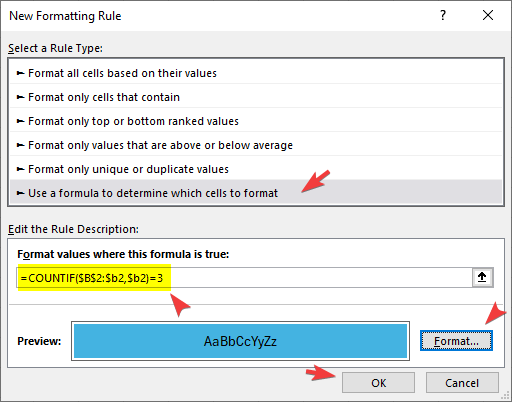
=COUNTIF($B$2:$b2,$b2)=3
এরপর OK বাটনে ক্লিক করুন। আবারও OK বাটনে ক্লিক করুন। এবারে নিম্নের চিত্রের মতো আপনার কাঙ্খিত ফলাফল পেয়ে যাবেন।
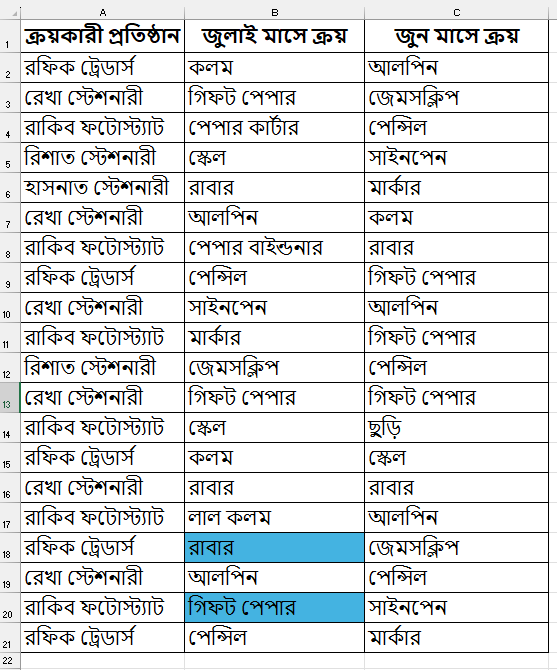
উপরের চিত্রে দেখতে পাচ্ছেন কলামে হাইলাইট করা ডাটাগুলি তৃতীয় নম্বরের ডুপ্লিকেট।
কলামে ডুপ্লিকেট থাকা ডাটাগুলির পুরো রো হাইলাইট করা
এক্সেলের কোনও কলামে থাকা ডুপ্লিকেট ডাটাগুলির পুরো রো (Row) হাইলাইট করার জন্য নিম্নের পদ্ধতি অনুসরণ করুন।
প্রথমে পুরো ডাটাগুলি মাউসের সাহায্যে সিলেক্ট করে নিন।
ইতিপূর্বে দেখানো উপরের নিয়মে Use a formula to determine which cells to format এ প্রবেশ করে নিচের দিকে থাকা Format values where this formula is true: -তে নিচের সূত্রের মতো আপনার ডেটা সিট এর কলাম নেম ও রো নম্বর বসিয়ে নিন।
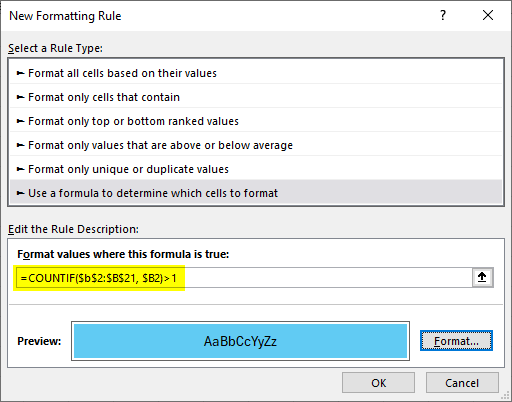
=COUNTIF($B$2:$B$21, $B2)>1
এরপর OK বাটনে ক্লিক করুন। আবারও OK বাটনে ক্লিক করুন। এবারে নিম্নের চিত্রের মতো আপনার কাঙ্খিত ফলাফল পেয়ে যাবেন।
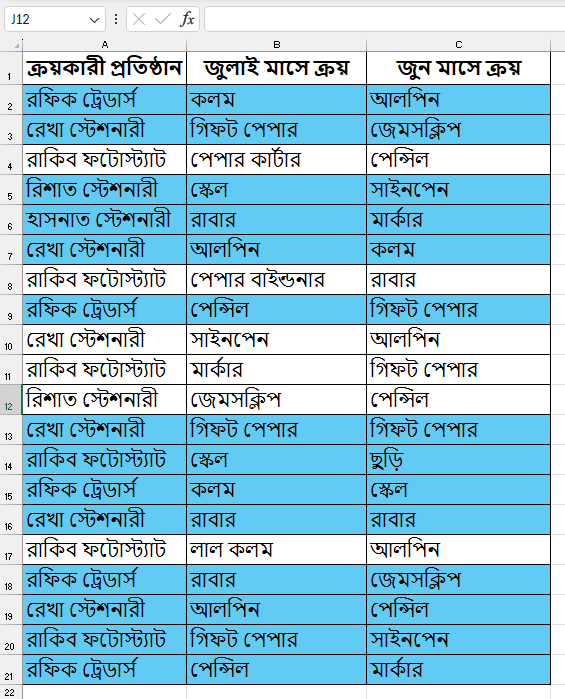
হাইলাইট মুছে ফেলা
কোন কারণে যদি হাইলাইট করা এ সকল ফরমেট মুছে ফেলতে হয় তবে আপনাকে যা করতে হবে।
নিম্নের চিত্রের মতো হোম মেনু এর ডান দিকে Conditional Formatting অপশন নির্বাচন করুন। সেখানে নিচের দিকে থাকা Clear Rules অপশনের ডান দিকে দুটি অপশন দেখতে পাবেন।
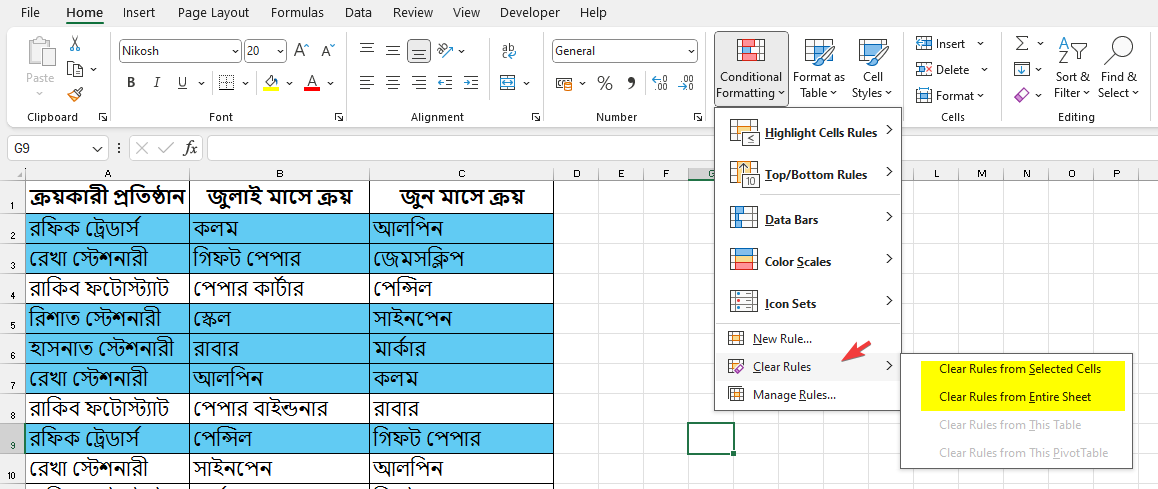
Clear Rules from Selected Cells: এটি নির্বাচন করলে সিলেক্ট করার সেলসমূহ হতে কন্ডিশনাল ফরমেট মুছে যাবে।
Clear Rules from Entre Sheet: এটি নির্বাচন করলে পুরো ওয়ার্কসিট হতে কন্ডিশনাল ফরমেট মুছে যাবে।
এক্সেল এ স্বয়ংক্রিয়ভাবে ডুপ্লিকেট ডাটা মুছে ফেলা
এক্সেল এর ডুপ্লিকেট ডাটাগুলি রোসহ স্বয়ংক্রিয়ভাবে মুছেফেলার জন্য নিম্নোক্ত নিয়মগুলি অনুসরণ করুন।
যে কলামের ডাটা-র ভিত্তিতে ডুপ্লিকেট ডাটা মুছে ফেলবেন সেই কলামের হেডার ব্যতিত ডাটাগুলি সিলেক্ট করে নিন।
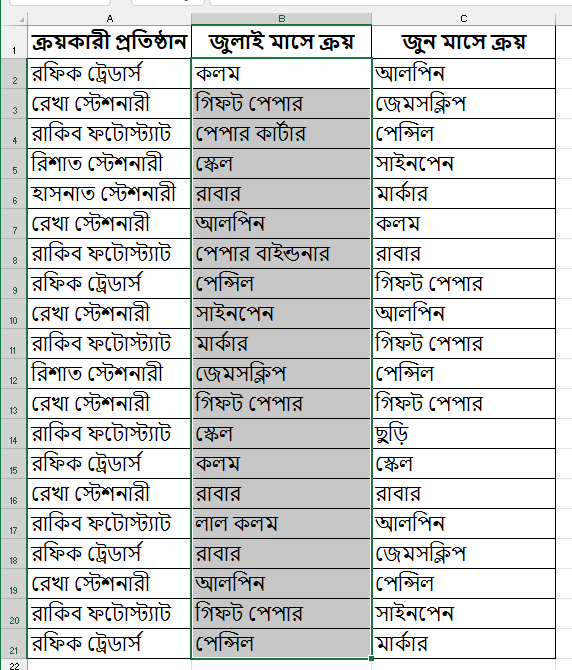
এরপর Data মেনু এর ডান দিকে Data Tools এর Remove Duplicates অপশন নির্বাচন করুন।
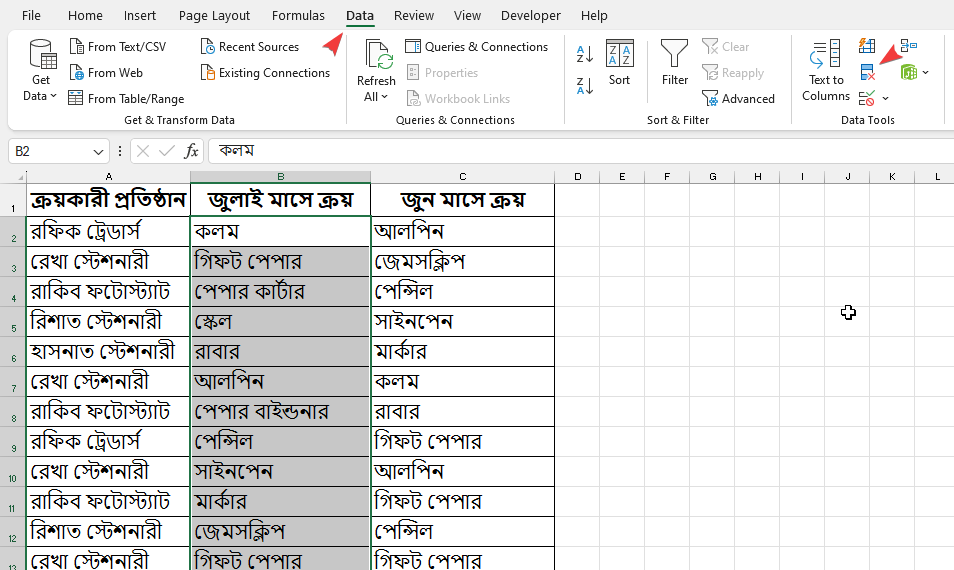
নিম্নের চিত্রের মতো একটি পপআপ দেখতে পাবেন।
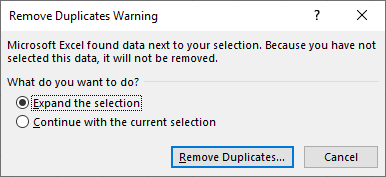
এখানে দুটি অপশন দেখতে পাবেন।
Expand the selection:
এই অপশন নির্বাচন করে নিচের দিকে থাকা Remove Duplicates বাটনে ক্লিক করলে আরও একটি পপআপ উইন্ডো চালু হবে।
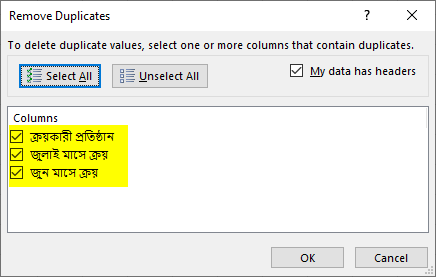
সেখানে আপনার ডাটাবেজের কলাম হেডার এর নামগুলি দেখতে পাবেন। আপনি কাঙ্খিত কলামটি মার্ক করে নিন এবং অপরগুলি আনমার্ক করে নিয়ে Ok বাটনে ক্লিক করুন।

মুছেফেলা ডুপ্লিকেট ডাটাগুলির সংখ্যাসহ একটি ছোট বার্তা দেখতে পাবেন। সেই সাথে আপনার ডাটা সিটের ডুপ্লিকেট ডাটাগুলি স্বয়ংক্রিয়ভাবে মুছে যাবে।
আশা করছি আপনি এক্সেল এর এই গুরুত্বপূর্ণ অপশনসমূহ আপনার দক্ষতা বৃদ্ধির কাজে ব্যবহার করতে পারবেন।